如何将 Mailchimp 与 WordPress 集成:4 种简单方法
已发表: 2024-12-25我见过一些企业主通过电子表格和老式纸笔注册表手动管理他们的电子邮件订阅者。但现在有太多极其简单的方法来收集新订阅者,旧方法应该被淘汰。如果您使用 Mailchimp 和 WordPress 网站开展业务,那么您将会大受裨益。

值得庆幸的是,WordPress 用户不再需要感受到手动上传的痛苦。有多种简单方法可以将 Mailchimp 与您的 WordPress 网站集成。这将帮助您节省时间并为自动化奠定坚实的基础。我将介绍四种我最喜欢的将 Mailchimp 与 WP 网站集成的方法。
还没有 Mailchimp 吗?
获取 Mailchimp
- 1如何将 Mailchimp 与 WordPress 集成
- 1.1 1. 使用内联代码嵌入 Mailchimp 表单
- 1.2 2. 使用专用的 WordPress 选择加入表单生成器
- 1.3 3. 使用 WooCommerce 官方 Mailchimp 插件
- 1.4 4. 使用 WordPress 官方 Mailchimp 插件
- 2结论
如何将 Mailchimp 与 WordPress 集成
以下是将 Mailchimp 集成到 WordPress 网站的四种最常见方法。方法不止这四种,但很可能其中一种就能满足您的需要。如果你问我,我会跳到选项 #2 并抓住 Bloom。
绽放
1. 使用内联代码嵌入 Mailchimp 表单
由于 WordPress 非常灵活,允许您向网站添加自定义代码,因此有时您真正需要的唯一“集成”就是向页面添加一个简单的表单。没有 API 或同步帐户。也许让您的网站按照您的意愿运行的最简单方法就是在 Mailchimp 中创建一个表单并将其放在页面上。我们将从创建表单本身开始。
在 Mailchimp 中创建表单
在“受众”侧栏部分下,点击“注册表单”。选择“嵌入表单”。这使您可以创建一个稍后可以嵌入到您的网站上的表单。请注意,您还可以创建弹出表单,但安装方向略有不同。出于我们的目的,我们将坚持使用可嵌入的内联表单。
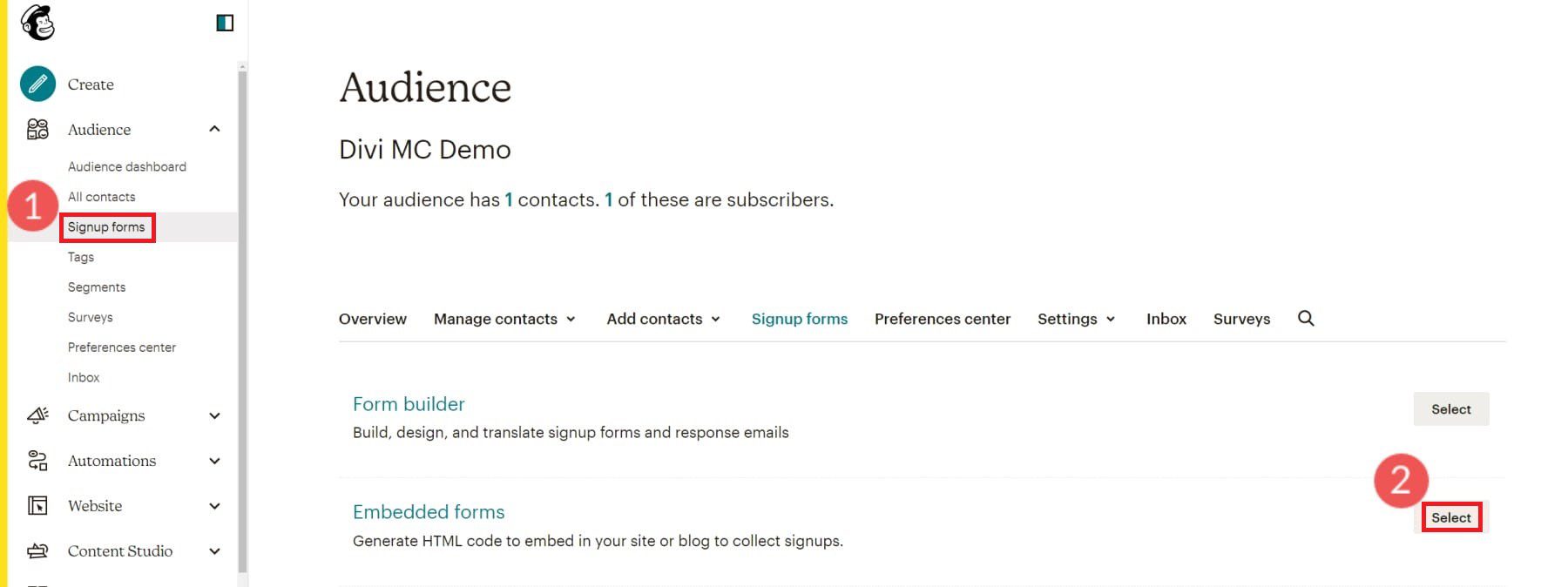
接下来,您将看到“表单生成器”页面。选择您的表单字段、它们的顺序以及哪些字段是必填字段。右侧是表单的实时预览。如果您对此感到满意,请单击右上角的“继续”。
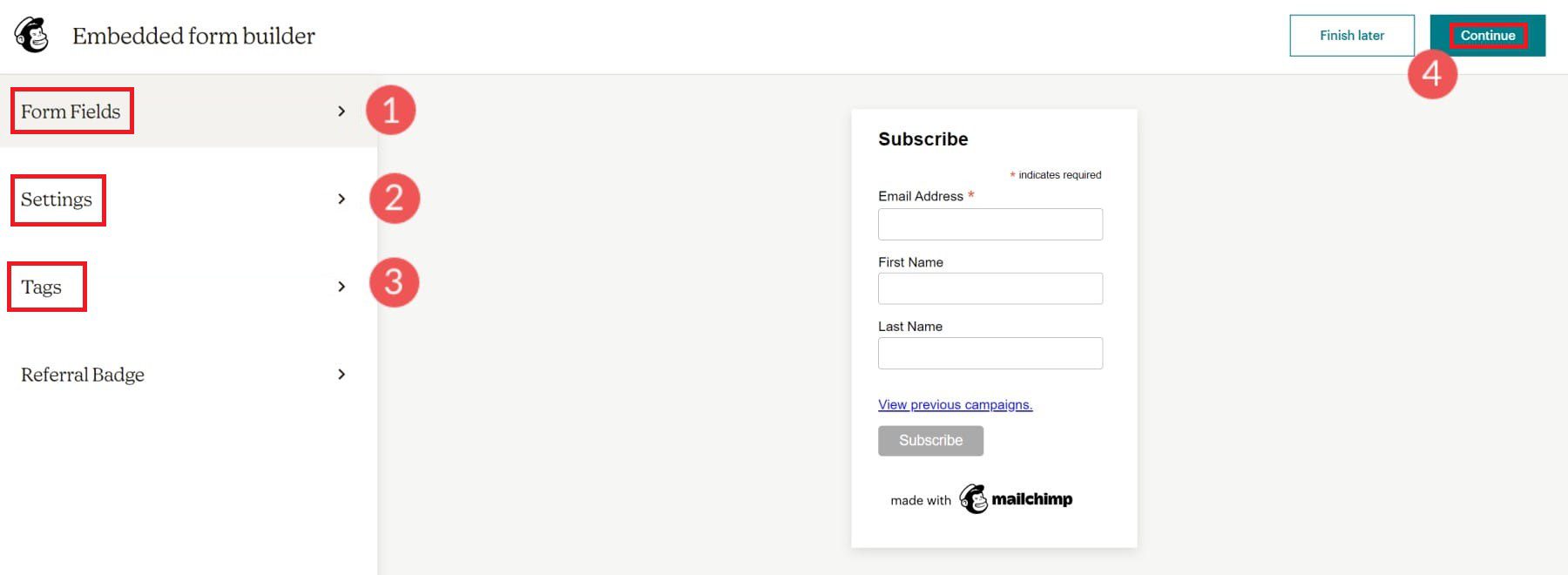
在下一个屏幕上,单击“复制代码”将表单 HTML 代码保存到剪贴板。
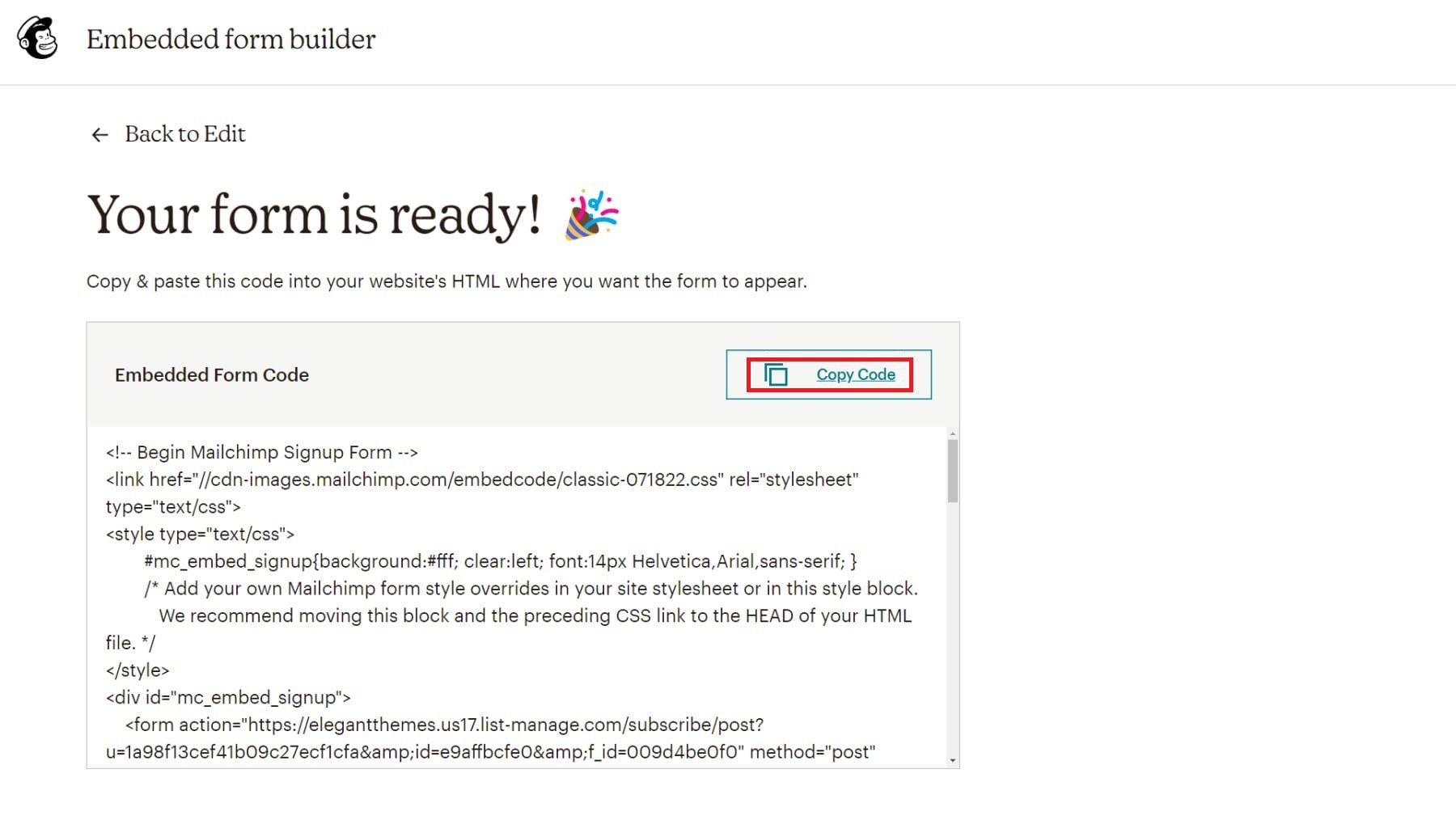
现在,登录您的 WordPress 网站。
将注册表单添加到您的 WordPress 网站
在您喜欢的 WordPress 页面或帖子上打开块编辑器。在所需位置添加 HTML 块,然后粘贴 HTML 代码。
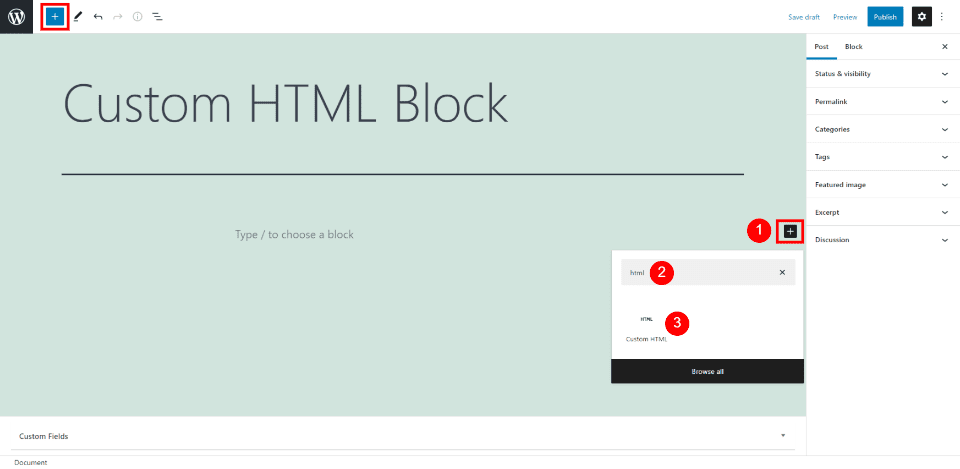
使用 Divi,将代码模块添加到您的首选页面。将代码粘贴到“文本”字段中,然后单击绿色复选框以应用更改。
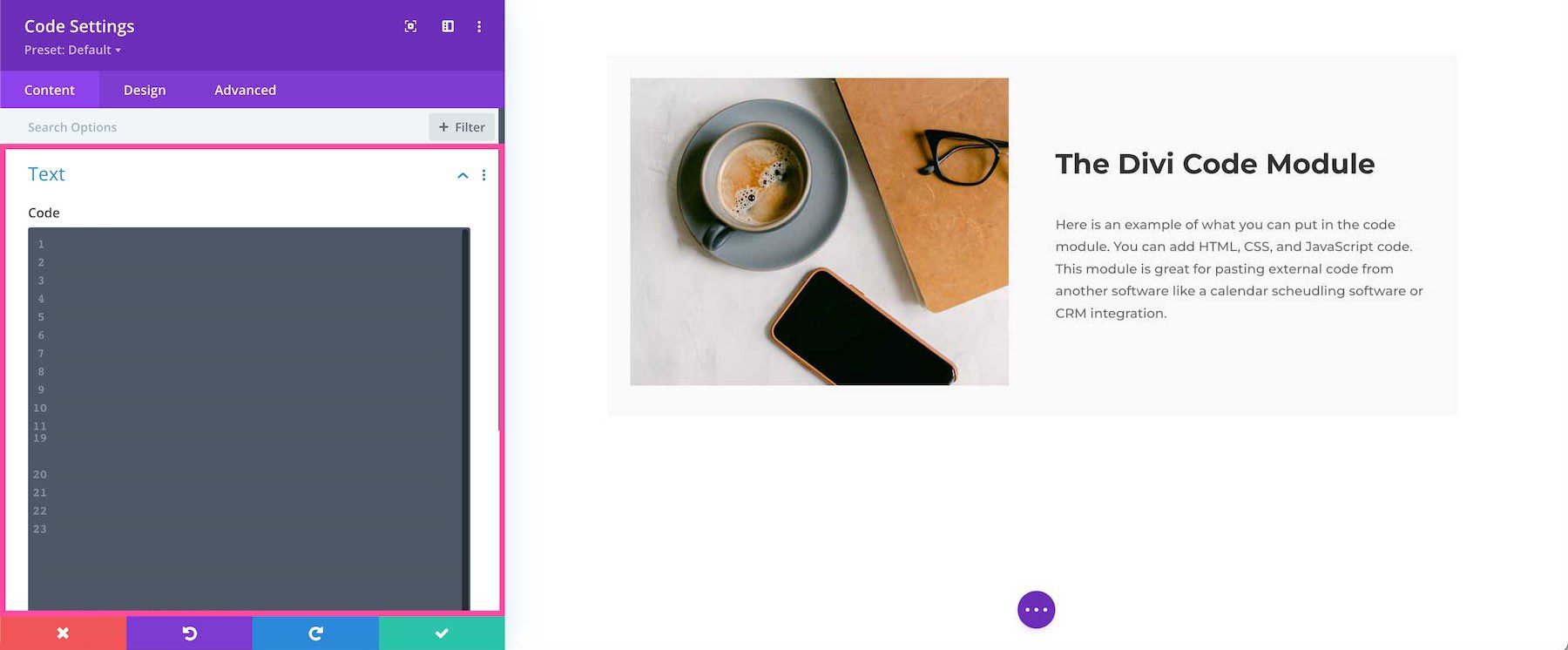
现在,只要有人填写表格,他们的信息就会直接进入您的 Mailchimp 帐户。
对于大多数用户来说,这是一个不错的选择。然而,它在设计方面确实留下了一些不足之处,并且它限制您只能在表单上集成 Mailchimp。如果您使用其他选择加入的构建器,则可以在多个位置同步您的联系人(例如 Mailchimp、Google 表格和 CRM)。
2. 使用专用的 WordPress 选择加入表单生成器
有时需要一个功能强大的选择加入表单生成器。认真对待转化率优化 (CRO) 并从网站获取每一盎司收入的网站所有者应该对此感兴趣。
选择加入表单插件涵盖了表单的基础知识:设计灵活性、自定义字段和轻松部署。但他们带来了许多更先进的工具,甚至超出了 Mailchimp 以嵌入式形式提供的工具。这包括:
- 条件显示逻辑可在适当的场合触发您的表单
- 对创意资产进行 A/B 测试,了解导致转化的原因
- 非常灵活的设计系统
- 能够连接到多种工具,而不仅仅是 Mailchimp
WordPress 市场上有一些可选插件,例如 OptinMonster、Privy 或 Bloom。我们偏爱 Bloom,它做得很好并且具有上述所有功能。

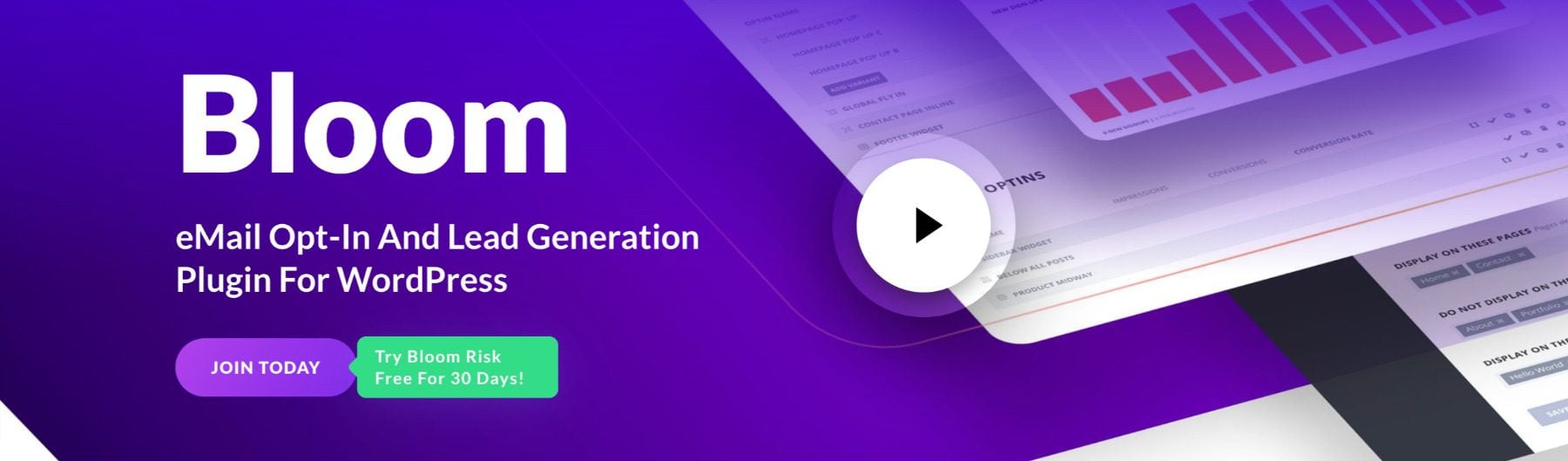
Bloom 直接与 Mailchimp 集成,自动将订阅者数据发送到您的电子邮件营销帐户。更重要的是,Bloom 比标准 Mailchimp 形式更强大。
有关在 WordPress 上连接和集成 Mailchimp 与 Bloom 的详细指南,请访问 Bloom 的有关在 Bloom 中添加电子邮件帐户的文档页面。
绽放
3. 使用 WooCommerce 官方 Mailchimp 插件
不过,强烈建议 WooCommerce 商店所有者使用 Mailchimp 与 WooCommerce 集成。它允许您将注册表单、网站订阅者和购买直接添加到您的 Mailchimp 受众,并将商店从您的 WooCommerce 商店引入您的 Mailchimp 仪表板。
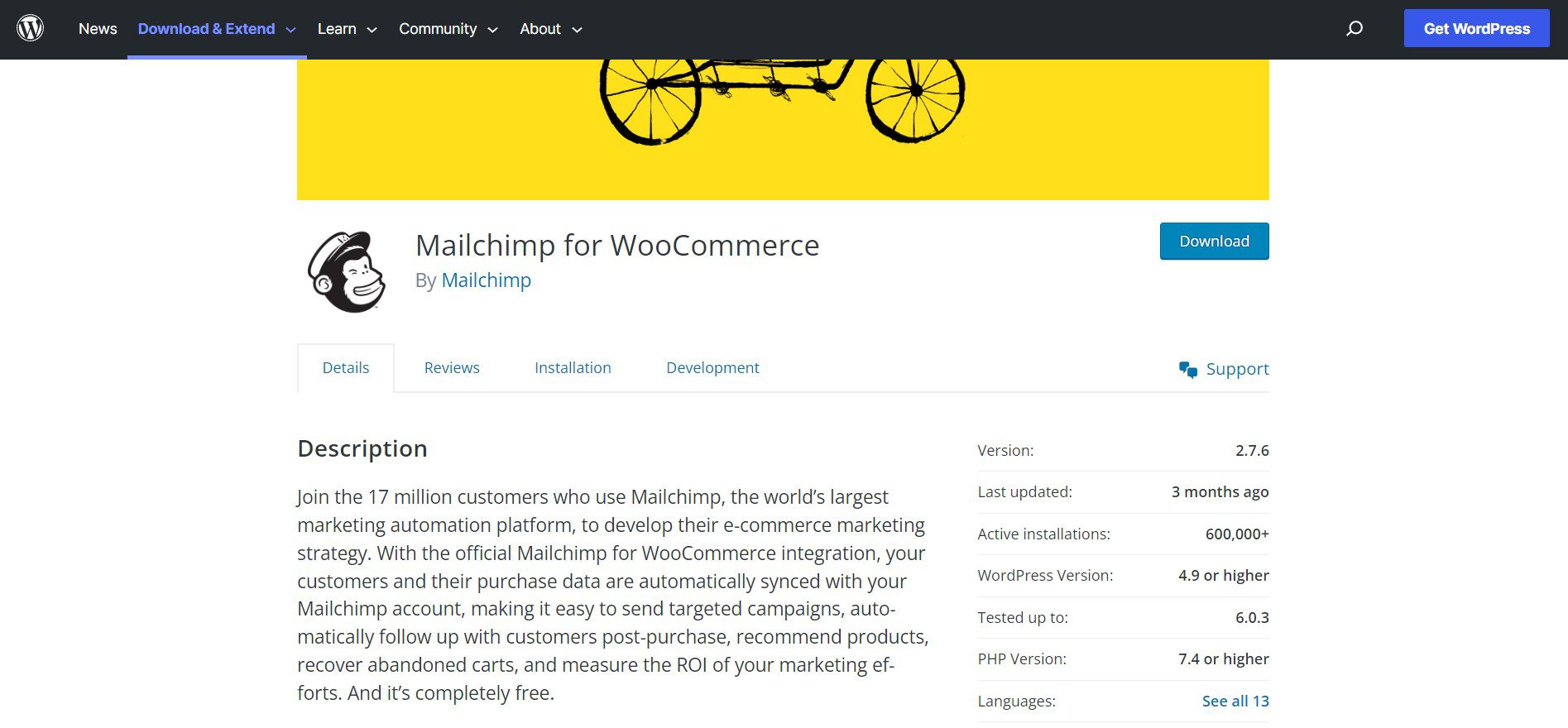
如何设置 Mailchimp WooCommerce 插件
要安装和设置 Mailchimp for WooCommerce 插件,您必须首先在 WordPress 网站上设置 WooCommerce 商店。然后,转到“插件”和“添加新插件”。搜索“ Mailchimp for WooCommerce ”并单击“立即安装”和“激活”按钮。
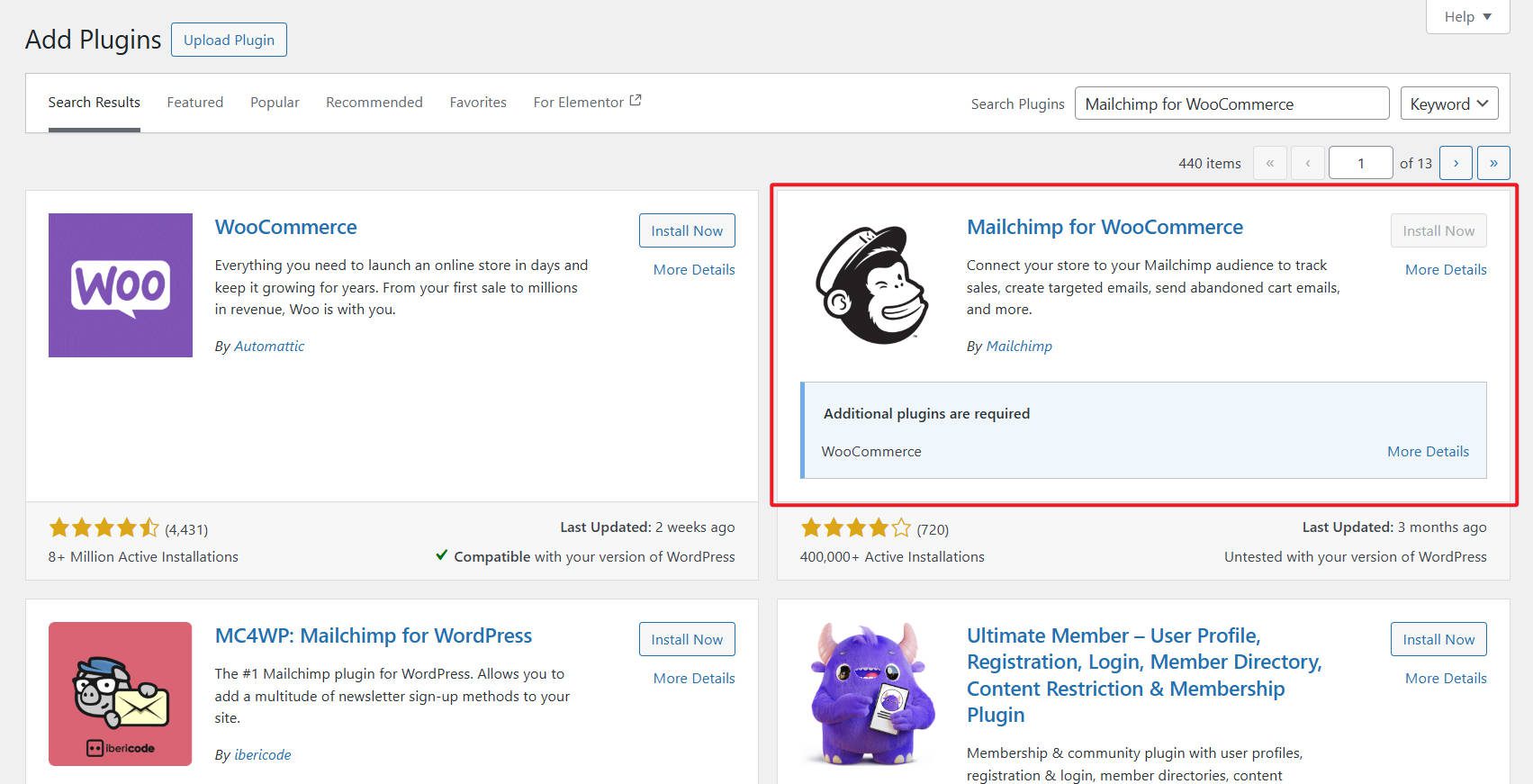
激活后,您将在 WooCommerce 仪表板侧边栏中找到 Mailchimp 菜单项。在插件的“设置”选项卡下,您将找到一个用于输入Mailchimp API 密钥的字段。请访问此帮助文章以了解
如何创建 Mailchimp API 密钥。
WooCommerce 插件 Mailchimp 的优点
- Mailchimp开发者官方制作的插件
- 将订阅者和购买数据从 WordPress 传送到 Mailchimp 的简单方法
- 数据丰富了您的电子邮件营销报告,以了解您的电子邮件营销活动在电子商务销售方面的表现
- 插件维护良好且经过良好审查
WooCommerce 插件 Mailchimp 的缺点
- 仅当您运行 WooCommerce 商店时才有用
总体而言,对于拥有 WooCommerce 商店并正在寻找一种将 Mailchimp 与其商店集成的简单方法的用户来说,WooCommerce 插件的 Mailchimp 是一个不错的选择。该插件设置简单,可以帮助您通过商店行为数据提高转化率,并通过细分改进电子邮件营销。
获取 WooCommerce
4. 使用 WordPress 官方 Mailchimp 插件
WordPress 的 Mailchimp 列表订阅表单插件是用于将 Mailchimp 与 WordPress 网站集成的官方插件。它允许您将 Mailchimp 托管的注册表单添加到您的 WordPress 网站。然而,任何严肃的 WordPress 用户都不推荐这种方法,尽管大多数关于该主题的文章都推荐它。我们将其列在这里,以便您了解它并知道在可能的情况下寻求其他选择。
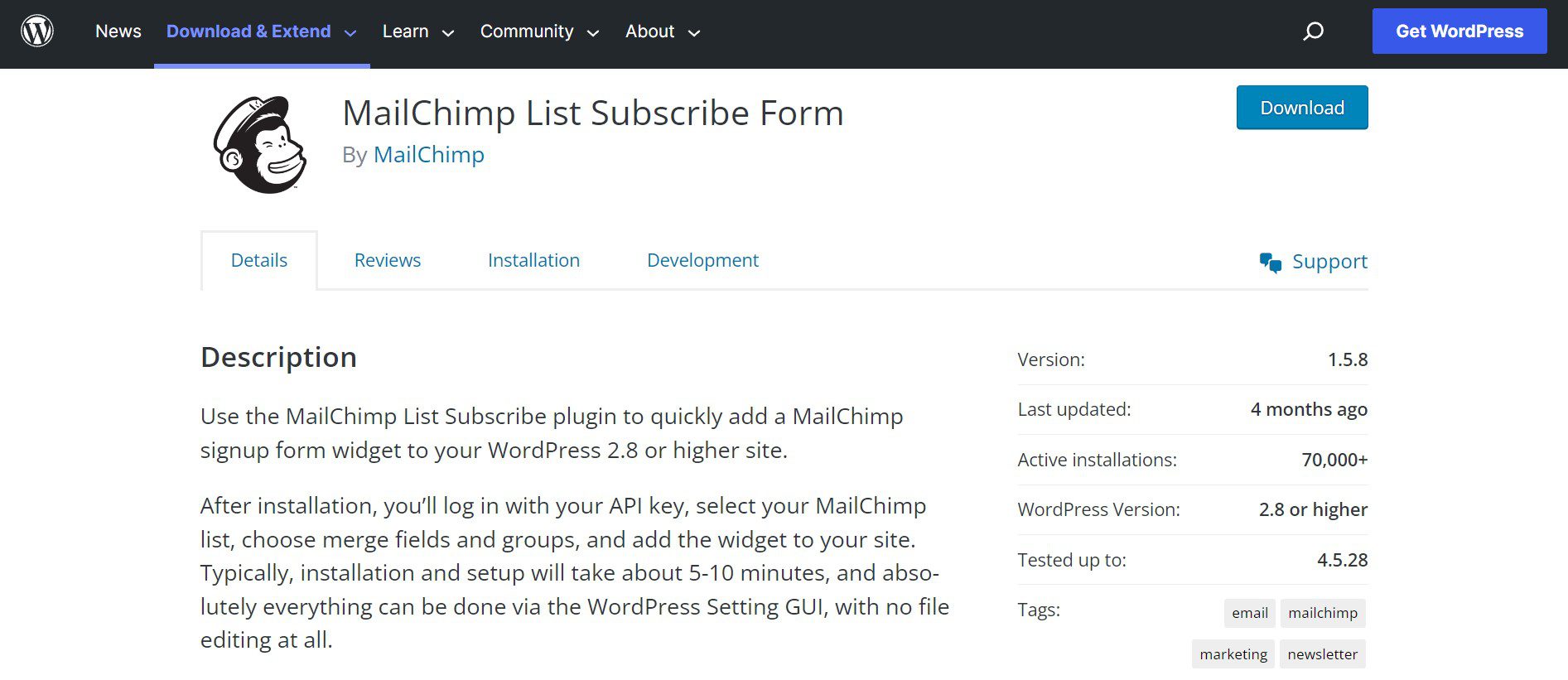
如何设置 Mailchimp 列表订阅表单插件
安装和设置 WordPress 的 Mailchimp 插件非常简单。
- 登录您的 WordPress 网站,转到插件页面,然后单击“添加新插件”。搜索“ Mailchimp 列表订阅表格”,然后单击“立即安装”和“激活”按钮。激活后,您将在 WordPress 仪表板侧边栏中找到 Mailchimp 菜单项。在插件的“设置”选项卡下,您将找到一个用于输入Mailchimp API 密钥的字段。请访问此帮助文章,了解如何创建 Mailchimp API 密钥。还有一个更流行的 MC4WP 插件,可以完成类似的事情,但维护和审查更好。
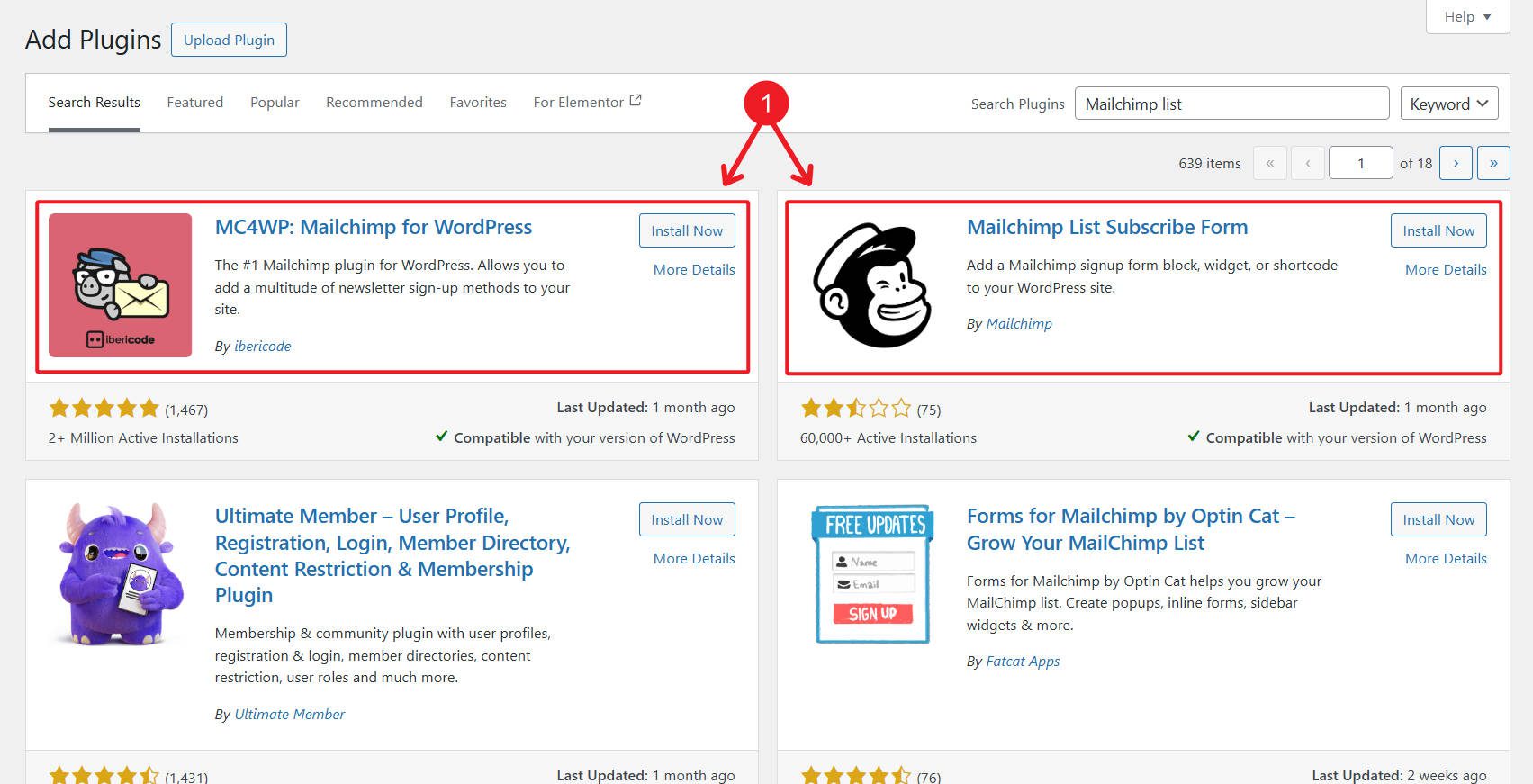
官方 Mailchimp 插件的优点
- Mailchimp 开发的官方插件
- 提供一种简单的方法来安装在您的 Mailchimp 帐户中制作的表单
- 专注于基本功能
官方 Mailchimp 插件的缺点
- Mailchimp 并没有对其 WordPress 插件投入太多
- 插件不经常更新
- 更新时很少对当前版本的 WordPress 进行测试
- 与本文提到的其他方法相比,为表单提供有限的自定义选项
- WordPress 社区审核不佳——最好使用不同的表单/选择加入插件或嵌入 Mailchimp 表单内联
结论
将 Mailchimp 与您的 WordPress 网站集成可以节省您的电子邮件营销时间。它还将帮助您扩大列表并帮助您创建欢迎电子邮件。我们介绍了将 Mailchimp 与 WordPress 网站集成的四种简单方法:使用适用于 WordPress、WooCommerce 的官方 Mailchimp 插件、嵌入 Mailchimp 表单以及使用选择加入表单生成器。每种方法都有其各自的优点和缺点,因此在决定使用哪种方法之前考虑您的具体需求非常重要。
您如何尝试在 Mailchimp 和 WordPress 之间建立集成?该方法是否缺乏功能?
